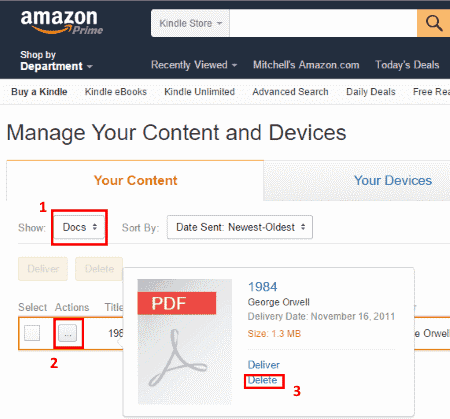Si vous souhaitez que votre Amazon Kindle Fire HD8 ou HD10 ne soit pas encombré, vous devrez apprendre à supprimer des livres et des documents de l'appareil.
Livres
- Depuis l’écran principal, passez sur “Livres“, Puis appuyez sur“Bibliothèque“.
- Sélectionnez le "Téléchargé" section.
- Maintenez le doigt appuyé sur le livre que vous souhaitez supprimer, puis sélectionnez lePoubelle”Icône dans le coin supérieur droit.
Si vous n'avez pas de "Poubelle"Icône, vous êtes susceptible de regarder"Tout”Livres stockés dans Amazon Cloud.
Si vous souhaitez supprimer complètement des livres, vous devez gérer vos livres Kindle Fire sur le site Web d'Amazon. De là, vous pouvez choisir “actes”Sur le ou les livres et sélectionnez“Effacer" de la bibliothèque.

Les documents
- Depuis l’écran principal, sélectionnez “Accueil“, Puis ouvrez le“Docs”App.
- Sélectionnez “Stockage local“.
- Tapez et maintenez le document que vous souhaitez supprimer. Un chèque doit apparaître sur le document.
- Sélectionnez tout autre document que vous souhaitez supprimer, puis sélectionnez le "Poubelle”Icône dans le coin supérieur droit de l'écran.
Si vous avez envoyé le document sur votre appareil par courrier électronique, il sera toujours répertorié sur le site Web d'Amazon. Vous pouvez accéder à la section d'Amazon pour gérer votre Kindle Fire, puis suivez ces étapes:
- Sélectionnez le "Spectacle"Menu, puis choisissez"Docs“.
- Sélectionnez le "actes”À côté du livre que vous souhaitez supprimer.
- Choisissez “Effacer”De la bibliothèque si vous souhaitez le supprimer définitivement du site et de votre Kindle Fire.
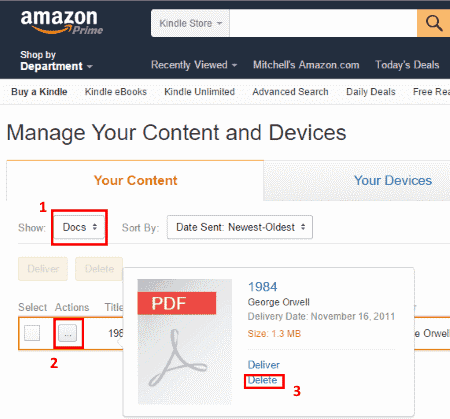
Cela couvre à peu près tout ce que vous devez savoir sur la façon de supprimer des livres et des documents de Kindle Fire HD8 et HD10.